Wenn Sie sich die Seele eines Mathematikers bewahrt haben, sei es bei manuellen, wissenschaftlichen oder handwerklichen Arbeiten, die einige komplexere Berechnungen erfordern als einfache Addition, Subtraktion oder Division, werden Sie sich freuen zu erfahren, dass es möglich ist, einen wissenschaftlichen Taschenrechner zu verwenden auf einem Smartphone. Und genau das werden wir Ihnen in diesem Leitfaden beibringen. Wie verwende ich einen wissenschaftlichen Taschenrechner auf einem Wiko View 2?
In diesem Zusammenhang verraten wir Ihnen zunächst, dass Sie bereits eine haben, ohne sich dessen besonders bewusst zu sein. Eine gute Technik, um zu vermeiden, dass Sie eine weitere Anwendung für Ihr Smartphone herunterladen müssen. Und danach werden wir für die wissenschaftlichsten unter Ihnen und diejenigen, die es regelmäßig verwenden, unsere Auswahl der besten wissenschaftlichen Taschenrechner für ein Wiko View 2 .
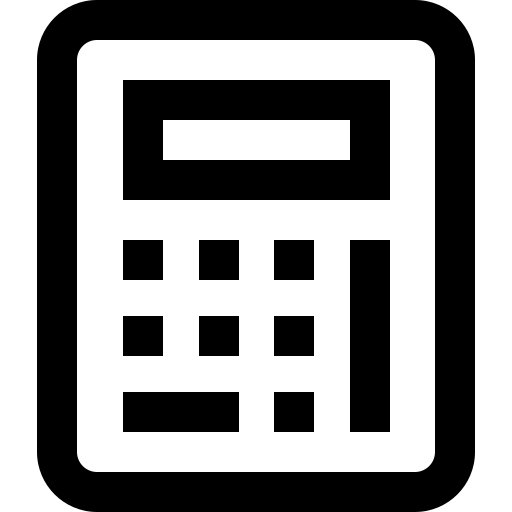
Wie greife ich von einem Wiko View 2 aus auf den ursprünglichen wissenschaftlichen Taschenrechner zu?
Wir beginnen jetzt unser kleines Tutorial mit dem nativen Teil Ihres Wiko View 2. Wenn Sie jemals einen wissenschaftlichen Taschenrechner auf Ihrem Wiko View 2 verwenden müssen, haben Sie wahrscheinlich nach der grundlegenden Taschenrechneranwendung gesucht und waren möglicherweise nicht in der Lage, dies zu tun darauf zuzugreifen. Für diejenigen unter Ihnen, die es nur gelegentlich für "einfache" wissenschaftliche Berechnungen verwenden, sollte es den Zweck erfüllen. Sie können bereits Funktionen wie Logarithmen, Kosinus, Funktionen, Wurzeln ... Alle Grundfunktionen, die ein Mathematik-Lehrling braucht. Die Benutzeroberfläche und die Nutzung dieser Funktionen werden jedoch nicht systematisch die praktischsten sein, es liegt an Ihnen, entsprechend Ihrer Nutzungshäufigkeit und Ihren Wünschen zu bestimmen, welche Lösung am besten geeignet ist. Um es zu benutzen:
- Öffnen Sie die Anwendung „Rechner“ auf Ihrem Wiko View 2
- Drehen Sie den Bildschirm horizontal, um in den Wissenschaftsmodus zu wechseln
- Oder klicken Sie auf die Schaltfläche mit mehreren visuellen Funktionen (Pi, Quadratwurzel)
- In diesem Menü müssen Sie auf die Schaltfläche mit den beiden horizontalen Pfeilen klicken, um die zusätzlichen Funktionen anzuzeigen (eine Seite reicht nicht aus, um alles anzuzeigen).
Die besten wissenschaftlichen Rechner-Apps für Wiko View 2?
Zweite Alternative, Sie haben genug davon, den originalen wissenschaftlichen Taschenrechner auf Ihrem Wiko View 2 zu verwenden, oder er entspricht nicht ganz Ihren Wünschen. Sie werden erfreut sein zu erfahren, dass es Anwendungen gibt, die diesem Bedarf gewidmet sind. Wir präsentieren jetzt die beste wissenschaftliche Rechner-Apps für ein Wiko View 2 . Diese Lösung wird auch auf bestimmte Probleme reagieren, da der Taschenrechner in der Liste der obligatorischen Schulmaterialien nicht mehr obligatorisch ist. Können diese Apps sie wirklich ersetzen? Das lernen wir gleich
Die HiPER-Anwendung, der wissenschaftliche Rechner für Wiko View 2 komplett für Spezialisten
Die erste Bewerbung, die wir ausgewählt haben, ist die Bewerbung Hyper , ist es bei der Android-Community sehr beliebt. Diese App ist sehr vollständig, sie versucht visuell einem gewöhnlichen wissenschaftlichen Taschenrechner so nahe wie möglich zu kommen, Sie haben plötzlich eine vollständige Tastatur mit allen Funktionen, die auf diesem Produkttyp zu finden sind. Unserer Meinung nach weist es einige wesentliche Vorteile gegenüber anderen Anwendungen auf.
Tatsächlich erlaubt die überwiegende Mehrheit der Apps dies nicht visualisiere dein Ergebnis als Bruch , Sie kann. Du kannst auch materialisiere die Kurven deiner Gleichungen, Nur sehr wenige Anwendungen können dies. Obwohl es nicht auf Französisch existiert, wird eine Bedienungsanleitung mitgeliefert, die alle Funktionen beschreibt. Es wird jedoch eher der informierten Öffentlichkeit empfohlen, die fortgeschrittene mathematische Funktionen benötigt.
Du musst nur Laden Sie es kostenlos herunter und installieren Sie es auf Ihrem Wiko View 2 von Google Play Store .
Die NumWorks-App, der beste wissenschaftliche Taschenrechner von Wiko View 2 für Studenten
Zweite Alternative, unserer Meinung nach an mehr Benutzerprofile angepasst. Es ist in der Tat eine Anwendung, die aus einem echten wissenschaftlichen Taschenrechner für Ihr Wiko View 2 hervorgegangen ist, der in den letzten Jahren mit den Texas Instruments oder dem Casio konkurriert hat. Unserer Meinung nach eine sehr gute Ersatzalternative für Studenten, deren Budget es nicht besonders zulässt, einen zu kaufen. Seien Sie vorsichtig, trotz allem werden Telefone während der Prüfungen offensichtlich nie akzeptiert, sie werden daher eher für die praktische Arbeit oder zu Hause verwendet.
Wie auch immer, wissenschaftliche Taschenrechner-App NumWorks erscheint uns als ideale und intuitive Alternative für alle Mathematik-Lehrlinge. Sie werden in der Lage sein, die gleiche Schnittstelle wie auf ihrem physischen Taschenrechner zu finden, Sie können von klaren Grafiken und Brüchen profitieren und sogar in Python codieren.
Es ist kostenlos, Sie müssen es nur herunterladen und auf Ihrem Wiko View 2 installieren.
Wenn Sie jemals möchten, dass viele Tutorials zum absoluten Meister des Wiko View 2 werden, laden wir Sie ein, die anderen Tutorials in der Kategorie zu erkunden: Wiko View 2.
